

Por Nathan E. Malpass, Última atualização: August 7, 2024
Na era digital de hoje, as mensagens de texto tornaram-se uma parte crucial da nossa comunicação diária. Eles mantêm conversas pessoais e profissionais, informações importantes e lembranças queridas. No entanto, não é incomum excluir acidentalmente mensagens de texto de nossos dispositivos LG Android, deixando-nos em estado de pânico e arrependimento.
A boa notícia é que o processo para recuperar mensagens de texto excluídas (Android LG) não é uma tarefa impossível. Neste artigo, exploraremos vários métodos e ferramentas que podem ajudá-lo a recuperar essas mensagens preciosas e garantir que você nunca mais as perderá. Se você excluiu acidentalmente uma mensagem importante ou está procurando recuperar textos excluídos de meses atrás, continue lendo para descobrir como recuperar mensagens de texto excluídas em dispositivos Android.
Parte 1. Como recuperar mensagens de texto excluídas (dispositivos Android LG)Parte 2. Melhor método para recuperar mensagens de texto excluídas (dispositivos Android LG) – FoneDog Android Data RecoveryParte 3. Conclusão
Quando se trata de recuperar mensagens de texto excluídas no seu dispositivo LG Android, um dos métodos mais simples e confiáveis é usar LGrecurso integrado de Backup e Restauração. Este método é particularmente eficaz se você for cuidadoso ao fazer backup do seu dispositivo. Aqui está um guia passo a passo sobre como usar o LG Backup Restore:
No seu dispositivo LG Android, navegue até o aplicativo “Configurações” na tela inicial ou na gaveta de aplicativos. Role para baixo e selecione “Geral” ou “Sistema”. Toque em "Backup e redefinição".
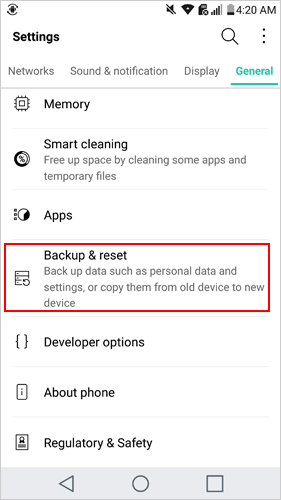
Se ainda não o fez, certifique-se de fazer backup regularmente do seu dispositivo LG em um serviço de nuvem ou dispositivo de armazenamento externo. Isso é crucial porque determina a disponibilidade de suas mensagens excluídas.
Retorne ao menu "Backup e redefinição". Toque em "Serviço de backup LG". Selecione "Restaurar". Você será solicitado a fazer login em sua conta LG, caso ainda não o tenha feito. Faça login com a mesma conta usada para o backup.
Escolha o backup do qual deseja restaurar as mensagens de texto. Este deve ser o backup feito antes das mensagens serem excluídas. Selecione “Mensagens” ou “Mensagens de texto” como os dados que deseja restaurar. Clique em “Restaurar” ou “Iniciar”.
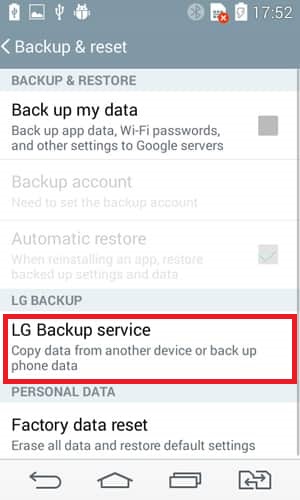
Dependendo do tamanho do seu backup e do número de mensagens a serem restauradas, isso pode levar algum tempo. Certifique-se de que seu dispositivo esteja conectado ao Wi-Fi e tenha bateria suficiente. Assim que a restauração for concluída, você deverá encontrar suas mensagens de texto excluídas de volta em seu aplicativo de mensagens.
É importante observar que esse método funciona melhor se você tiver um backup recente que contenha as mensagens de texto excluídas. Se você não fez backup do seu dispositivo LG regularmente ou se as mensagens foram excluídas após o último backup, pode ser necessário explorar outros métodos, como o uso de ferramentas de recuperação de dados de terceiros.
Em alguns casos, a sua operadora de rede móvel pode reter cópias das suas mensagens de texto por um período limitado. Embora este método possa não garantir a recuperação de todas as mensagens excluídas, vale a pena explorá-lo, pois pode fornecer acesso a mensagens que foram enviadas ou recebidas dentro de um período específico. Veja como tentar a recuperação de mensagens de texto através da sua operadora de rede móvel:
Ligue ou visite o suporte ao cliente da sua operadora de rede móvel. Geralmente você pode encontrar as informações de contato no site oficial ou na sua fatura mensal. Explique que você precisa de ajuda para recuperar mensagens de texto excluídas. Esteja preparado para verificar sua identidade e detalhes da conta para fins de segurança.
Pergunte à sua operadora sobre as políticas de retenção de dados. Diferentes operadoras podem armazenar dados de mensagens de texto por períodos variados, normalmente de alguns dias a vários meses. Pergunte se eles podem recuperar mensagens de texto enviadas ou recebidas dentro do prazo que atenda às suas necessidades.
Se a sua operadora confirmar que pode recuperar as mensagens desejadas, solicite formalmente a ajuda dela para recuperar as mensagens específicas que você perdeu. Siga as instruções para fornecer as informações e o consentimento necessários, se necessário.
Depois que sua operadora concluir o processo de recuperação, ela poderá fornecer as mensagens recuperadas em um formato legível, como um arquivo de texto ou por meio do portal da sua conta. Revise cuidadosamente as mensagens recuperadas para garantir que você tenha acesso àquelas que procurava.
Salve as mensagens recuperadas em um local seguro no seu dispositivo ou faça backup delas em um dispositivo de armazenamento externo ou serviço em nuvem. Tome medidas preventivas para evitar futuras exclusões acidentais, como fazer backup regular de suas mensagens ou usar um aplicativo de mensagens que ofereça arquivamento de mensagens.
É importante observar que nem todas as operadoras de rede móvel retêm dados de mensagens de texto e suas políticas de retenção de dados podem variar. Além disso, a capacidade de recuperar mensagens excluídas depende se as mensagens ainda estão dentro do período de retenção da operadora. Portanto, é crucial agir rapidamente se você suspeitar que perdeu mensagens importantes e quiser explorar esse método.
Se você estiver usando uma versão relativamente recente do sistema operacional Android (geralmente Android 8.0 Oreo e posteriores), há uma boa chance de que seu dispositivo tenha uma pasta "Excluídos recentemente" ou "Lixeira" no aplicativo de mensagens. Esta pasta armazena temporariamente mensagens excluídas antes de serem removidas permanentemente do seu dispositivo. Veja como recuperar mensagens de texto excluídas usando este método:
Navegue até seu aplicativo de mensagens. A localização exata e a aparência da pasta “Excluídos recentemente” ou “Lixeira” podem variar dependendo do seu dispositivo e aplicativo de mensagens.
Em alguns aplicativos de mensagens, você pode acessar a pasta Excluídos recentemente ou Lixeira diretamente na tela principal ou no menu. Procure opções como “Mensagens excluídas”, “Lixeira” ou “Excluídas recentemente”.
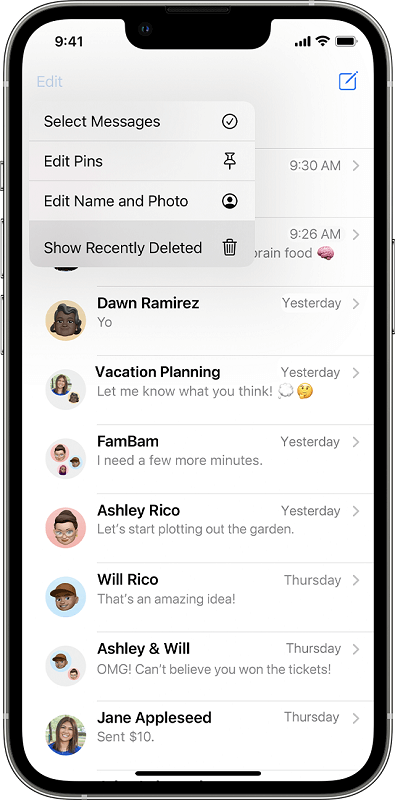
Depois de localizar o Pasta excluída recentemente, abra-o para visualizar as mensagens excluídas que estão armazenadas temporariamente lá. Selecione as mensagens de texto que deseja recuperar. Você pode ter a opção de selecionar mensagens individuais ou múltiplas mensagens de uma vez.
Procure a opção “Restaurar” ou “Recuperar”, geralmente representada por um ícone ou item de menu. Toque na opção “Restaurar” ou “Recuperar” para mover as mensagens selecionadas de volta para sua caixa de entrada principal.
Volte para sua caixa de entrada principal ou lista de conversas no aplicativo de mensagens. Agora você deve encontrar as mensagens de texto recuperadas restauradas em seu local original.
Observe que a disponibilidade e a funcionalidade da pasta Excluídos recentemente ou Lixeira podem variar dependendo do seu dispositivo e aplicativo de mensagens específicos. Alguns aplicativos podem excluir automaticamente mensagens desta pasta após um determinado período, por isso é essencial agir imediatamente para recuperar mensagens excluídas usando este método.
Quando se trata de recuperar mensagens de texto excluídas em dispositivos LG Android, uma das soluções mais poderosas e confiáveis disponíveis é Recuperação de dados do FoneDog Android. Este software profissional foi projetado para ajudá-lo a recuperar mensagens perdidas e vários outros tipos de dados do seu dispositivo Android, mesmo se você não tiver um backup. Aqui está uma visão geral do método FoneDog Android Data Recovery, junto com instruções passo a passo sobre como usá-lo:
FoneDog Android Data Recovery é uma ferramenta abrangente de recuperação de dados suportada pelo iPhone 15 que permite recuperar mensagens de texto, contatos, fotos, vídeos excluídos e muito mais de dispositivos LG Android. É compatível com uma ampla gama de modelos LG e versões do sistema operacional Android. O software é fácil de usar e oferece uma alta taxa de sucesso na recuperação de dados perdidos, o que o torna uma excelente opção para recuperação de mensagens de texto.
Data Recovery Android
Recupere mensagens apagadas, fotos, contatos, vídeos, WhatsApp e assim por diante.
Encontre rapidamente dados perdidos e excluídos no Android com ou sem root.
Compatível com dispositivos Android 6000+.
Download grátis
Download grátis

Visite o site oficial do FoneDog e baixe o software Android Data Recovery. Instale o software no seu computador seguindo as instruções na tela.
Use um cabo USB para conectar seu dispositivo LG Android ao computador. Certifique-se de ter habilitado a depuração USB em seu dispositivo LG. Caso contrário, você pode fazer isso acessando "Configurações" > "Sobre o telefone" > "Informações do software" e tocando em "Número da versão" várias vezes para ativar as opções do desenvolvedor. Em seguida, vá em “Opções do desenvolvedor” e habilite “Depuração USB”.

Inicie o software FoneDog Android Data Recovery em seu computador.
Na interface principal, selecione "Android Data Recovery". Escolha os tipos de dados que deseja recuperar. Neste caso, selecione “Mensagens” ou “Mensagens de texto”.
Clique em “Avançar” para iniciar o processo de digitalização. O software irá analisar o seu dispositivo LG para localizar mensagens de texto excluídas.
Após a conclusão do processo de verificação, você verá uma lista de mensagens de texto recuperáveis. Você pode visualizar as mensagens para garantir que são elas que deseja recuperar.
Selecione as mensagens de texto que deseja recuperar. Clique no botão "Recuperar" para iniciar o processo de recuperação.

Escolha um local no seu computador para salvar as mensagens de texto recuperadas. Clique em “Recuperar” novamente para salvar as mensagens selecionadas em seu computador.
Assim que o processo de recuperação for concluído, você poderá acessar as mensagens de texto recuperadas em seu computador.
FoneDog Android Data Recovery fornece uma maneira eficiente e confiável de recuperar mensagens de texto excluídas em dispositivos LG Android. É essencial realizar o processo de recuperação o mais rápido possível para maximizar suas chances de recuperar as mensagens perdidas. Além disso, fazer backup regularmente do seu dispositivo LG usando este software pode ajudá-lo a proteger seus dados no futuro.
As pessoas também leramGuia 2024 para recuperar mensagens excluídas do Messenger (Android)Guia definitivo para recuperar arquivos excluídos do cartão SD do Android
Em conclusão, recuperando mensagens de texto excluídas em dispositivos LG Android é possível através de vários métodos. Embora o LG Backup Restore e a assistência da operadora sejam úteis, o FoneDog Android Data Recovery se destaca como uma solução confiável e abrangente, mesmo quando os backups não estão disponíveis. Lembre-se de que uma ação rápida é fundamental para uma recuperação bem-sucedida; portanto, escolha o método que melhor se adapta à sua situação e proteja suas mensagens no futuro por meio de backups regulares.
Deixe um comentário
Comentário
Data Recovery Android
Recupere arquivos excluídos do telefone ou tablets Android.
Download grátis Download grátisArtigos Quentes
/
INTERESSANTEMAÇANTE
/
SIMPLESDIFÍCIL
Obrigada! Aqui estão suas escolhas:
Excelente
Classificação: 4.7 / 5 (com base em 79 classificações)